- Pagină de pornire
- /
- Articol

Programați și intrați în seminare web folosind Programatorul Webex pentru Microsoft Outlook
 În acest articol
În acest articol Feedback?
Feedback?Programați seminare web Webex direct din calendarul dvs. Outlook utilizând Programatorul Webex. Invitați participanți, atribuiți co-gazde și setați alte preferințe pentru seminarele web. Când este momentul, inițiați sau intrați într-un seminar web direct din invitația trimisă prin e-mail.
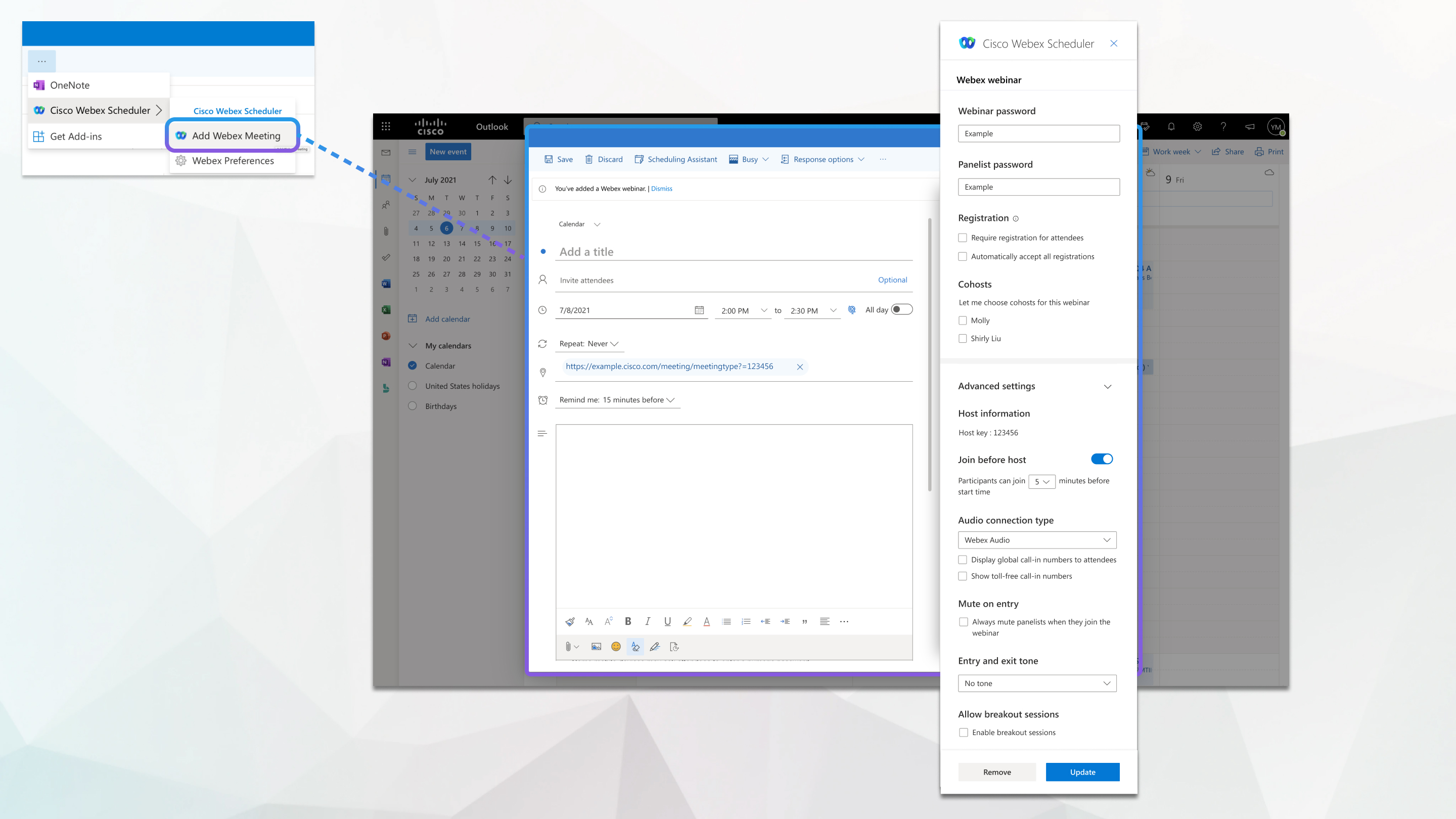
Adăugați programul de completare Programatorul Webex din Microsoft AppSource
Dacă aveți un cont Microsoft 365 și administratorul dvs. nu a instalat programul de completare Programatorul Webex, puteți instala singur aplicația.
| 1 |
Accesați Microsoft AppSource. |
| 2 |
Căutați programul de |
| 3 |
Selectați Obțineți acum și urmați instrucțiunile de pe ecran. După ce ați adăugat aplicația, urmați instrucțiunile din Setați site-ul dvs. Webex în Outlook. |
Setați site-ul dvs. Webex în Outlook
Înainte de a putea programa o întâlnire folosind Programatorul Webex, trebuie să specificați site-ul Webex pe care să îl utilizați alături de contul dvs.
| 1 |
Dacă utilizați Outlook pentru desktop, în grupul Cisco Webex din panglică, selectați Adăugați Webex Meeting.  Dacă utilizați Outlook pe web, selectați . Pentru a vedea această opțiune, dvs. sau administratorul dvs. trebuie să fi adăugat programul de completare Programatorul Webex, iar administratorul site-ului Webex trebuie să fi configurat Programatorul Webex pentru Microsoft 365. Apare ecranul de bun venit.  |
| 2 |
Selectați Începeți. |
| 3 |
Selectați sau introduceți URL-ul site-ului Webex pe care doriți să îl utilizați, în formatul  Dacă vedeți un mesaj pe care preferințele Webex doresc să îl afișeze într-o fereastră nouă, selectați Permiteți. |
| 4 |
Ecranul Conectați-vă se deschide într-o fereastră nouă de browser. Introduceți adresa dvs. de e-mail Microsoft 365, apoi selectați Înainte.  |
| 5 |
Introduceți parola dvs. Microsoft 365, apoi selectați Conectați-vă.  Dacă vedeți un mesaj Rămâneți conectat?, selectați Da pentru a reduce numărul de câte ori trebuie să vă conectați. |
Programați un seminar web din Outlook
După ce setați site-ul dvs. Webex, puteți adăuga un seminar web la orice programare pe care o creați în Outlook.
| 1 |
Creați o programare în Outlook. |
| 2 |
Pentru a invita membri organizatori, selectați Invitați participanți, apoi introduceți una sau mai multe adrese de e-mail în caseta Obligatoriu. Puteți adăuga invitați la seminarul web de pe site-ul dumneavoastră Webex după ce îl programați în Outlook. |
| 3 |
În grupul Cisco Webex din panglică în Outlook, faceți clic pe Preferințe Webex. |
| 4 |
Faceți clic pe fila Seminar web, apoi selectați Adăugați seminarul web Webex. Nu puteți crea o serie de seminare web sau programa în numele altei gazde folosind Programatorul Webex. Un link către seminarul web apare în câmpul locație, iar detaliile seminarului web apar în corpul programării.
|
| 5 |
Pentru a edita opțiunile seminarului web, precum atribuirea de co-gazde, necesitatea înscrierii și alegerea tipului de conexiune audio, în grupul Cisco Webex din panglică în Outlook, selectați Preferințe Webex. |
| 6 |
Selectați Actualizați întâlnirea atunci când ați terminat de editat opțiunile întâlnirii. |
| 7 |
Selectați Trimiteți. Programarea arată detaliile seminarului web, inclusiv un link pentru a intra în întâlnire. Puteți copia linkul și îl puteți partaja altor persoane.
|
După ce setați site-ul dvs. Webex, puteți adăuga un seminar web la orice programare pe care o creați în Outlook.
| 1 |
Creați o programare în Outlook. |
| 2 |
Pentru a invita alte persoane, introduceți una sau mai multe adrese de e-mail în câmpul Invitați participanți. |
| 3 |
Pentru a adăuga un seminar web la programarea dvs., faceți clic pe Programatorul Cisco Webex, iar din lista derulantă, selectați Preferințe Webex. |
| 4 |
Faceți clic pe fila Seminar web, apoi selectați Adăugați seminarul web Webex. Nu puteți crea o serie de seminare web sau programa în numele altei gazde folosind Programatorul Webex. Un link către seminarul web apare în câmpul locație, iar detaliile seminarului web apar în corpul programării.
|
| 5 |
Pentru a edita opțiunile seminarului web, precum atribuirea de co-gazde, necesitatea înscrierii și alegerea tipului de conexiune audio, selectați Programatorul Cisco Webex |
| 6 |
Faceți clic pe Actualizați întâlnirea atunci când ați terminat de editat opțiunile întâlnirii. |
| 7 |
Faceți clic pe Trimiteți. Programarea arată detaliile seminarului web, inclusiv un link pentru a intra în întâlnire. Puteți copia linkul și îl puteți partaja altor persoane.
|
Editați un seminar web
După ce programați un seminar web, utilizați Outlook pentru a-l edita oricând. Schimbați participanții și informațiile seminarului web, precum data, ora sau detaliile seminarului web.
| 1 |
În calendarul Outlook, deschideți întâlnirea programată și schimbați oricare dintre următoarele:
|
| 2 |
Schimbați detaliile seminarului web.
Puteți schimba următoarele setări pentru seminarul web:
Dacă doriți să modificați mai multe setări, faceți clic pe Editați mai multe setări pe pagina de informații a seminarului web. |
| 3 |
Faceți clic pe Actualizați atunci când ați terminat de editat opțiunile seminarului web, apoi selectați Trimiteți actualizarea. |
Eliminați un seminar web
Eliminați seminarele web din programările Outlook care nu mai au nevoie de acestea sau dacă doriți să programați un seminar web folosind un alt șablon.
| 1 |
În calendarul Outlook, deschideți o programare care are un seminar web. |
| 2 |
Deschideți Preferințe Webex.
|
| 3 |
Faceți clic pe Eliminați. |



